"삭제해야 할 연락처가 몇 개 있는데 실수로 내 친구 Kyle을 삭제했습니다. 어떻게든 검색할 수 있는지 궁금합니다."
- 모토로라 어시스트에서
일부 Moto 사용자는 Motorola 휴대폰에서 연락처를 잘못 삭제하여 Motorola 휴대폰에서 연락처를 다시 복구하는 데 도움을 요청해야 할 수 있습니다. 일부 다른 사용자들도 휴대폰을 도난당했거나 잘못된 작동으로 인해 연락처가 손실되었다고 발표했습니다. 그 외에도 휴대폰을 포맷하거나, 휴대폰 메모리를 비우거나, 공장 설정으로 복원하거나, 연락처가 저장된 카드가 손상되면 연락처가 삭제될 수도 있습니다.
이러한 경우 Motorola에서 삭제되고 손실된 연락처를 복구하는 방법이 절대적으로 필요합니다. 그렇지 않으면 모든 연락처를 하나씩 다시 찾아 입력해야 하는데 이는 매우 피곤하고 시간이 많이 소요됩니다. 이 기사에서는 백업 유무에 관계없이 Motorola 휴대폰에서 삭제된 연락처를 검색하는 방법을 보여줍니다.
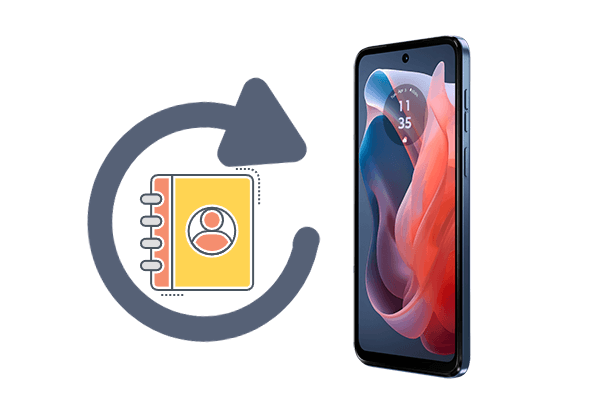
Motorola 휴대폰에서 연락처가 사라지는 데에는 여러 가지 이유가 있습니다.
이 섹션에서는 Motorola 휴대폰에서 잃어버린 연락처를 복구하는 다양한 방법을 살펴보겠습니다.
일부 Motorola 휴대폰은 삭제된 연락처를 최대 30일 동안 보관하는 Moto G와 같은 휴지통 기능을 제공합니다. 복구하는 방법은 다음과 같습니다.
1단계. Motorola 휴대폰에서 "설정"을 엽니다.
2단계. "저장소"를 누르고 "휴지통"을 선택합니다. 모든 연락처가 나열된 연락처 필드가 표시됩니다.
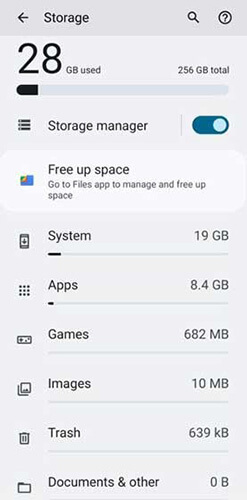
3단계. "연락처" > "모두 선택" > "모두 복원"을 누르면 연락처가 휴대폰에 다시 추가됩니다.
Google 주소록을 사용하면 지난 30일 동안의 변경 사항을 취소하여 잃어버린 연락처를 효과적으로 복원할 수 있습니다.
1단계. Motorola에서 Google 주소록 앱을 열거나 웹 브라우저에서 Contacts.google.com을 방문하세요.
2단계. "설정"으로 이동한 다음 "변경 취소"를 선택합니다.

3단계. 연락처가 삭제된 기간을 선택한 후 확인하세요.
Google 주소록은 '연락처 복원' 기능도 제공합니다. 연락처가 삭제되기 전에 Google 주소록에 동기화된 경우 다음 단계에 따라 Motorola 휴대폰에서 삭제된 연락처를 복원할 수 있습니다.
1단계. Motorola 휴대전화에서 Google 연락처 앱을 열고 '수정 및 관리' > '연락처 복원'을 탭하세요.

2단계. 원하는 번호를 찾아 "복원"을 클릭하세요.
정기적으로 휴대폰을 백업하는 것이 좋습니다. 클라우드 서비스를 통해서든 로컬 컴퓨터를 통해서든 백업이 있는 경우 해당 지점에서 연락처를 복원할 수 있습니다. Dropbox 백업을 예로 들어 Motorola 휴대폰에서 삭제된 연락처를 복원합니다.
1단계. 컴퓨터나 모바일 기기에서 Dropbox 웹사이트에 접속하고 이전에 연락처를 백업했던 계정으로 로그인하세요.
2단계. 복원하려는 연락처를 찾고 "다운로드"를 클릭하여 선택한 연락처를 장치에 복원하십시오.

연락처 백업이 없는 경우 Coolmuster Lab.Fone for Android 과 같은 특수 소프트웨어를 사용하여 연락처를 복구할 수 있습니다. Coolmuster Lab.Fone for Android Android 시스템의 휴대폰에서 삭제되거나 누락된 다양한 종류의 데이터를 복구할 수 있도록 특별히 설계된 편리하고 효율적이며 유용한 소프트웨어입니다. 이는 분명히 Motorola 휴대폰에도 적용됩니다. 실수로 연락처를 삭제하여 문제가 발생한 경우 즉시 Android 용 Lab.Fone을 사용하여 도움을 받아야 합니다. 이 복구 소프트웨어 는 연락처를 깊숙이 스캔하여 아무런 손상도 입히지 않고 복원하여 연락처를 완전히 복구하고 더 이상 다시 입력할 필요가 없도록 해줍니다.
Coolmuster Lab.Fone for Android 의 주요 기능
다음은 Motorola에서 연락처를 복구하는 데 참조할 수 있는 가이드입니다.
01 컴퓨터에 Motorola 연락처 복구 소프트웨어를 다운로드, 설치 및 실행합니다.
02 USB 케이블을 이용해 모토로라 휴대폰을 PC에 직접 연결하고 연결된 휴대폰에서 USB 디버깅을 활성화하세요.

03 연결된 Motorola 전화가 프로그램에 의해 감지되면 복구 가능한 모든 파일 형식이 기본 인터페이스에 나열됩니다. 연락처만 복구해야 한다면 "연락처" 탭을 선택하고 "다음" 버튼을 클릭하세요.

04 이제 필요에 따라 두 가지 스캔 모드 중에서 원하는 모드를 선택할 수 있습니다. 선택한 후 "계속"을 클릭하여 Motorola 휴대폰 검색을 시작하세요. 데이터를 포괄적으로 검사하려면 휴대전화를 루팅 해야 합니다.

05 스캔이 완료되면 스캔된 연락처를 하나씩 미리보기하여 복구해야 할 연락처를 확인할 수 있습니다. 그런 다음 "복구" 버튼을 클릭하고, 출력 위치를 사용자 정의하고, 복구된 연락처를 여기에 저장할 수 있습니다.

비디오 튜토리얼
이 기사에서는 휴지통에서 복원, 변경 사항 실행 취소, Google 연락처 사용 및 백업에서 검색을 포함하여 Motorola 휴대폰에서 삭제된 연락처를 검색하는 여러 가지 방법을 살펴보았습니다. 각 방법은 손실된 연락처를 복구하기 위한 간단한 솔루션을 제공하지만, 백업이 없거나 다른 방법이 실패한 경우 Coolmuster Lab.Fone for Android 과 같은 신뢰할 수 있는 타사 도구를 사용하는 것이 좋습니다.
Coolmuster Lab.Fone for Android 삭제된 연락처 복구를 지원할 뿐만 아니라 휴대폰에서 손실된 기타 데이터를 효율적으로 검색하는 데도 도움이 됩니다. 가장 까다로운 시나리오에서도 데이터를 복구할 수 있도록 보장하는 강력하고 사용하기 쉬운 도구입니다. 완전하고 효과적인 솔루션을 찾는 사람이라면 Coolmuster Lab.Fone for Android 최선의 선택입니다.
관련 기사:
Motorola Android 휴대폰 복구 - 삭제된 파일을 쉽게 복구하는 방법
Motorola 휴대폰에서 컴퓨터로 연락처를 전송하는 4가지 확실한 방법





